Cum să adăugați un formular de plată PayPal în WordPress (pas cu pas)
Publicat: 2022-03-28Doriți să adăugați un formular de plată PayPal pe site-ul dvs. WordPress?
PayPal face foarte ușor să acceptați plăți pe site-ul dvs. Este convenabil, rentabil, sigur și deja folosit de milioane de utilizatori din întreaga lume.
În acest articol, vă vom arăta cum să adăugați cu ușurință un formular de plată PayPal în WordPress.
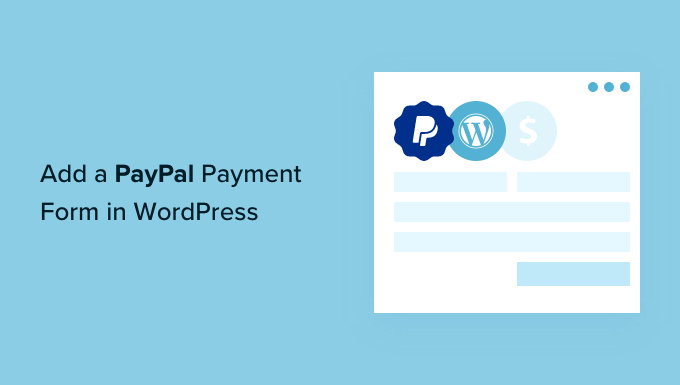
De ce să acceptați plăți PayPal în WordPress?
Nu aveți nevoie de un magazin de comerț electronic cu drepturi depline pentru a accepta plăți pe site-ul dvs. WordPress. Dacă vindeți doar un singur produs sau acceptați plăți pentru consultanță sau servicii, atunci adăugarea unui formular de plată este mult mai simplă.
PayPal este, fără îndoială, cea mai populară și de încredere gateway de plată online din lume. Și, deoarece PayPal se ocupă de întreaga tranzacție, nu trebuie să vă faceți griji cu privire la problemele de securitate, obținerea unui procesor comercial separat pentru carduri de credit sau conformitatea PCI.
Acestea fiind spuse, să aruncăm o privire la cum să adăugați cu ușurință un formular de plată PayPal în WordPress.
Cum să adăugați un formular de plată PayPal în WordPress
Există multe pluginuri WordPress PayPal disponibile pe piață care vă permit să adăugați un buton de plată sau un formular de comandă pe site-ul dvs.
Dar când vine vorba de flexibilitatea de a construi formularul de comandă și de a adăuga personalizări fără cod, credem că WPForms este cea mai bună opțiune.
WPForms este cel mai bun plugin de generare de formulare de tip drag and drop pentru WordPress folosit de peste 5 milioane de site-uri web. Vă permite să creați un formular simplu de facturare sau comandă fără a fi nevoie de o platformă de comerț electronic cu drepturi depline sau un plugin pentru coșul de cumpărături.
Vă recomandăm să utilizați WPForms, deoarece vă permite să acceptați atât cardurile PayPal, cât și cardurile de credit în aceeași formă, prin integrarea acestora cu servicii de carduri de credit precum Stripe, Square și Authorize.net.
Primul lucru pe care trebuie să-l faceți este să instalați și să activați pluginul WPForms. Pentru mai multe detalii, consultați ghidul nostru pas cu pas despre cum să instalați un plugin WordPress.
Deși au o versiune Lite gratuită, veți avea nevoie de planul lor Pro pentru a accesa suplimentul PayPal și șablonul de formular de comandă.
La activare, trebuie să vizitați pagina WPForms » Setări pentru a introduce cheia de licență. Puteți găsi aceste informații în zona contului dvs. WPForms. Asigurați-vă că faceți clic pe butonul „Verificați cheia” pentru a vă activa licența.
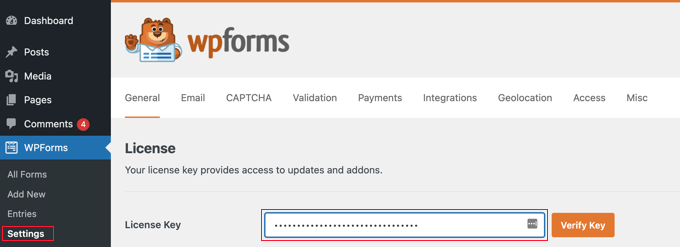
Apoi, accesați pagina WPForms » Addons . Aici, trebuie să instalați suplimentul standard PayPal. Găsiți-l pur și simplu în listă și apoi faceți clic pe butonul „Instalare supliment” de sub el.
Suplimentul va fi instalat și activat automat pentru dvs.
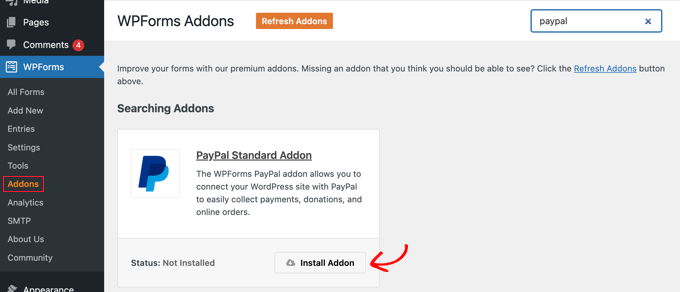
Acum, este timpul să vă creați formularul de plată.
Crearea unui formular de plată PayPal în WordPress
Pur și simplu accesați pagina WPForms » Adăugați nou în zona dvs. de administrare WordPress pentru a lansa generatorul de formulare.
Mai întâi, trebuie să furnizați un titlu pentru formularul dvs., apoi derulați în jos la șablonul „Formular de facturare/comandă” și faceți clic pe butonul „Utilizați șablon”.

WPForms va încărca acum automat șablonul de formular în generatorul de glisare și plasare. Este ușor să adăugați, să eliminați sau să modificați câmpurile din formular.
De exemplu, o listă cu mai multe articole a fost adăugată în formular, astfel încât vizitatorii să poată selecta produsul sau serviciul pentru care doresc să plătească. Odată ce faceți clic pe acest câmp, veți putea personaliza eticheta câmpului și numele și prețul fiecărui articol.
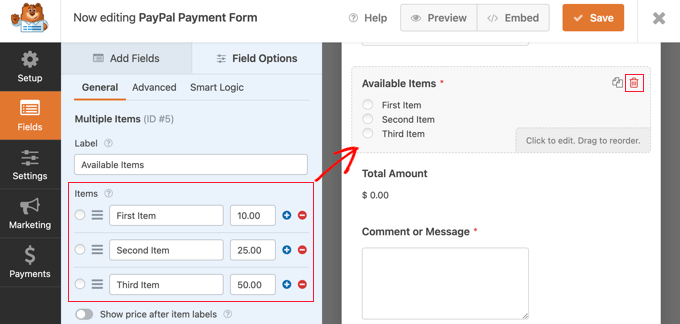
Dacă oferiți doar un singur articol, atunci ar trebui să ștergeți câmpul Articole multiple făcând clic pe pictograma coș de gunoi din colțul din dreapta sus al câmpului.

Apoi, puteți derula în jos până la câmpul Element unic și îl puteți trage în formular.
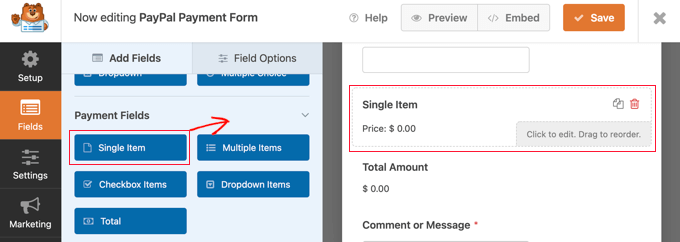
Puteți face clic pe acest câmp pentru a-l personaliza.
De exemplu, puteți modifica eticheta câmpului, descrierea și prețul. Previzualizarea formularului din dreapta va fi actualizată automat.
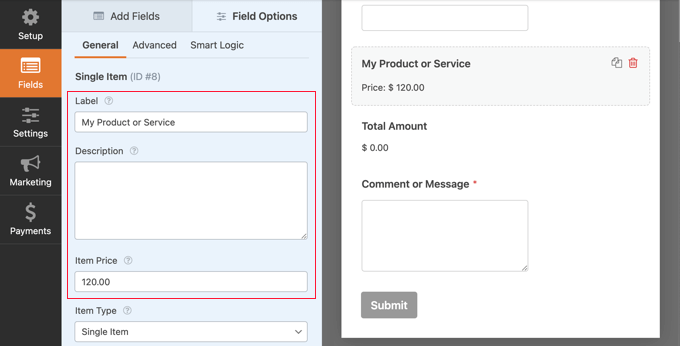
Dacă oferiți doar un singur articol, atunci câmpul Total nu este necesar. Simțiți-vă liber să-l ștergeți.
Apoi, trebuie să accesați Plăți » Standard PayPal pentru a configura PayPal. Pur și simplu bifați caseta „Activați plățile standard PayPal”.
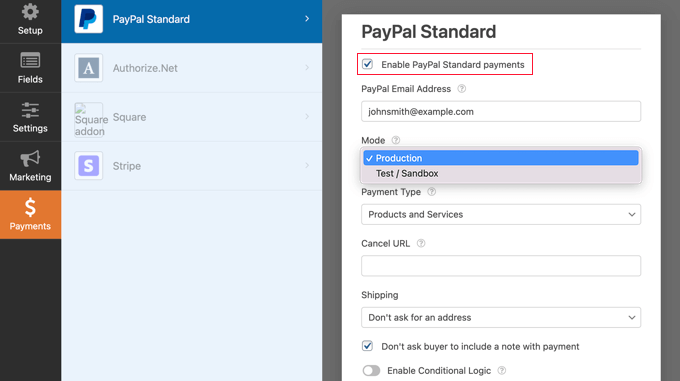
Dacă nu aveți deja unul, va trebui să vă creați un cont PayPal. Apoi puteți introduce adresa dvs. de e-mail PayPal în setările WPForms.
După aceea, trebuie să completați celelalte setări PayPal. Dacă doriți să testați formularul de plată, atunci ar trebui să selectați modul „Test / Sandbox”. Acest lucru vă permite să efectuați plăți false PayPal pentru a vă asigura că formularul funcționează corect.
Nu uitați să schimbați opțiunea Mod înapoi la „Producție” când ați terminat testarea.
Majoritatea site-urilor web vor avea nevoie de tipul de plată „Produse și servicii”. Cealaltă opțiune este „Donații” și puteți afla mai multe în ghidul nostru despre cum să adăugați un buton de donare PayPal.
De asemenea, puteți adăuga o adresă URL pentru a redirecționa utilizatorii care nu efectuează plata și pentru a decide dacă sunt necesare o adresă de expediere și o notă.
În cele din urmă, puteți utiliza opțiunea „Activați logica condiționată” pentru a accepta mai multe tipuri de plată. Pentru mai multe detalii, consultați ghidul nostru despre cum să permiteți utilizatorilor să aleagă o metodă de plată în formularele WordPress.
După ce ați terminat, faceți clic pe butonul Salvare pentru a vă stoca setările.
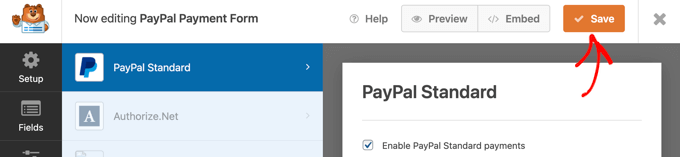
Formularul dvs. de plată online PayPal este acum gata și îl puteți adăuga la orice postare sau pagină WordPress de pe site-ul dvs. web.
Adăugarea formularului dvs. de plată PayPal pe site-ul dvs. web
WPForm face foarte ușor să adăugați formulare oriunde pe site-ul dvs. web.
Pur și simplu creați o postare sau o pagină nouă sau editați una existentă. Apoi, faceți clic pe semnul plus (+) din partea de sus și adăugați un bloc WPForms în editorul WordPress.
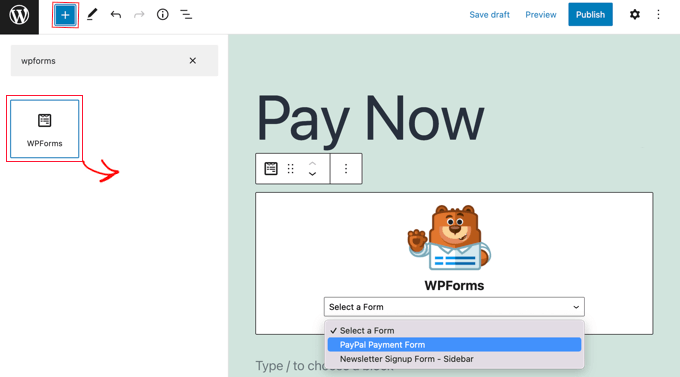
După aceea, selectați formularul de comandă din meniul drop-down din blocul WPForms.
După ce ați terminat, puteți salva sau publica pagina și faceți clic pe butonul de previzualizare pentru a vedea formularul în acțiune.
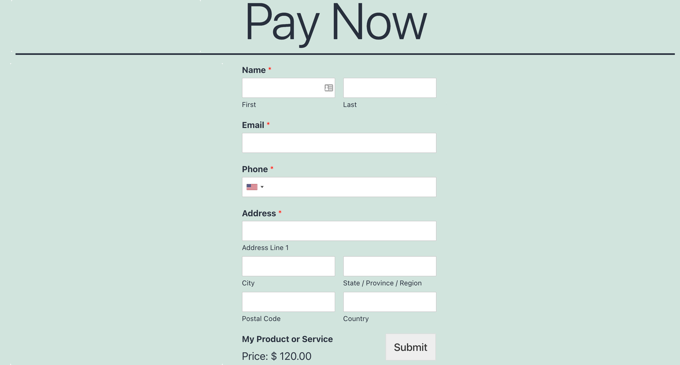
Când utilizatorii completează formularul și dau clic pe butonul „Trimite”, ecranul „Plătește cu PayPal” va apărea automat, astfel încât să poată finaliza plata.
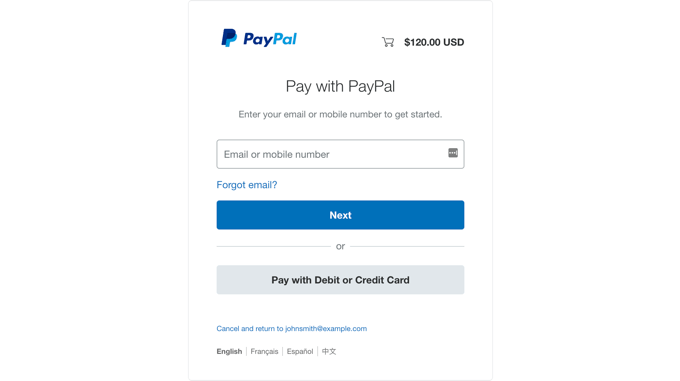
Felicitări, acum ați creat un formular de plată PayPal în WordPress.
Vă puteți conecta formularele de plată cu servicii de marketing prin e-mail, Google Sheet și alte aplicații pentru a vă simplifica și mai mult fluxul de lucru folosind integrările native WPForms.
Sperăm că acest tutorial v-a ajutat să învățați cum să adăugați un formular de plată PayPal în WordPress. De asemenea, poate doriți să aflați cum să obțineți un domeniu de e-mail gratuit sau să consultați lista noastră de pluginuri obligatorii pentru a vă dezvolta site-ul.
Dacă ți-a plăcut acest articol, atunci abonează-te la canalul nostru YouTube pentru tutoriale video WordPress. Ne puteți găsi și pe Twitter și Facebook.
